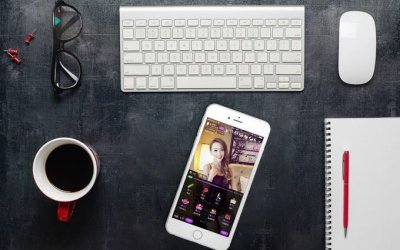快速删除Windows7系统管理员密码
时间:2014-10-28 08:27 来源: 作者: 收藏
1、首先进入开始菜单中的控制面板选项,在打开的控制面板中选择点击用户账户选项; 快速删除Windows7系统管理员密码 2、然后在打开的用户账户界面中点击左侧的更改用户账户控制设置项; 3、接着在设置界面中点击删除密码下方的删除密码按钮,然后点击确定退出
1、首先进入开始菜单中的控制面板选项,在打开的控制面板中选择点击用户账户选项; 快速删除Windows7系统管理员密码 2、然后在打开的用户账户界面中点击左侧的更改用户账户控制设置项; 3、接着在设置界面中点击删除密码下方的删除密码按钮,然后点击确定退出
1、首先进入开始菜单中的控制面板选项,在打开的控制面板中选择点击“用户账户”选项;
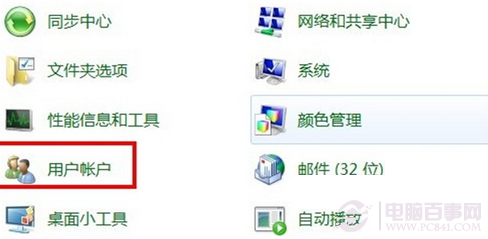
快速删除Windows7系统管理员密码 2、然后在打开的用户账户界面中点击左侧的“更改用户账户控制设置”项;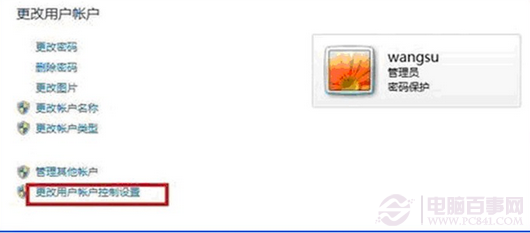 3、接着在设置界面中点击删除密码下方的“删除密码”按钮,然后点击确定退出即可成功删除管理员密码了哦。
3、接着在设置界面中点击删除密码下方的“删除密码”按钮,然后点击确定退出即可成功删除管理员密码了哦。
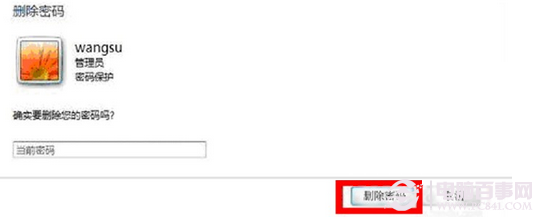
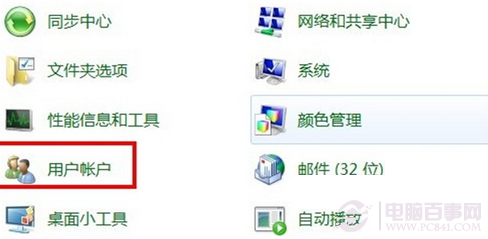
快速删除Windows7系统管理员密码 2、然后在打开的用户账户界面中点击左侧的“更改用户账户控制设置”项;
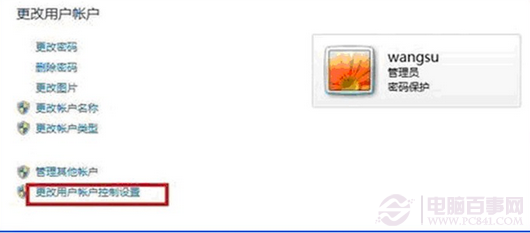 3、接着在设置界面中点击删除密码下方的“删除密码”按钮,然后点击确定退出即可成功删除管理员密码了哦。
3、接着在设置界面中点击删除密码下方的“删除密码”按钮,然后点击确定退出即可成功删除管理员密码了哦。
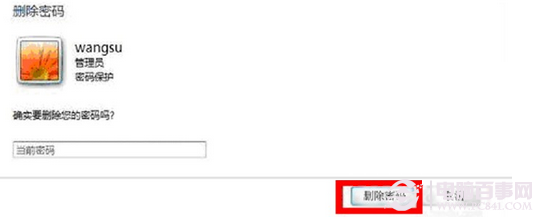
热门源码